Apache Tomcat je open-source Java servlet kontejner vyvinutý Apache Software Foundation (ASF). Tomcat implementuje Java Servlet, JavaServer Pages (JSP), Java EL a WebSocket a poskytuje prostředí webového serveru HTTP „čisté Java“ pro spouštění kódů Java.
V Tomcatu můžete nasadit aplikaci pomocí souboru war prostřednictvím aplikace Web Manager.
Zde uvidíme, jak nainstalovat Apache Tomcat na Linux Mint 20 / Linux Mint 19.
Předpoklady
Nainstalujte Javu
Tomcat vyžaduje instalaci Java JDK v počítači. Můžete nainstalovat Oracle JDK nebo OpenJDK.
Pro toto demo jdu s OpenJDK.
sudo apt update sudo apt install -y openjdk-11-jdk
Jakmile je Java nainstalována, můžete ověřit verzi Java pomocí následujícího příkazu.
java -version
Výstup:
openjdk version "11.0.7" 2020-04-14 OpenJDK Runtime Environment (build 11.0.7+10-post-Ubuntu-3ubuntu1) OpenJDK 64-Bit Server VM (build 11.0.7+10-post-Ubuntu-3ubuntu1, mixed mode, sharing)
Účet služby Tomcat
Pro nejlepší praxi by Tomcat nikdy neměl být spuštěn jako privilegovaný uživatel (root). Vytvořte tedy uživatele s nízkým oprávněním pro provozování služby Tomcat.
sudo groupadd tomcat sudo mkdir /opt/tomcat sudo useradd -g tomcat -d /opt/tomcat -s /usr/sbin/nologin tomcat
Stáhněte si Apache Tomcat
Balíček Apache Tomcat si můžete stáhnout z oficiálních stránek.
NEBO
V terminálu použijte curl příkaz ke stažení Apache Tomcat.
### Apache Tomcat 10.x curl https://downloads.apache.org/tomcat/tomcat-10/v10.0.4/bin/apache-tomcat-10.0.4.tar.gz -o apache-tomcat-10.0.4.tar.gz ### Apache Tomcat 9.x curl https://downloads.apache.org/tomcat/tomcat-9/v9.0.44/bin/apache-tomcat-9.0.44.tar.gz -o apache-tomcat-9.0.44.tar.gz
Rozbalte kocoura do požadovaného adresáře (/opt/tomcat).
sudo tar -zxvf apache-tomcat-*.tar.gz sudo mv apache-tomcat-*/* /opt/tomcat/
Změňte vlastnictví extrahovaného adresáře tak, aby do něj uživatel kocourků mohl zapisovat soubory.
sudo chown -R tomcat:tomcat /opt/tomcat/
Nastavení Apache Tomcat
Ke správě služby Tomcat použijeme systemd. Soubor služby Tomcat vyžaduje umístění Java, k nalezení umístění Java použijte níže uvedený příkaz.
sudo update-java-alternatives -l
Výstup:
java-1.11.0-openjdk-amd64 1111 /usr/lib/jvm/java-1.11.0-openjdk-amd64
Vytvořte soubor systemd pro Tomcat.
sudo nano /etc/systemd/system/tomcat.service
Přidejte níže uvedené informace do souboru služby Tomcat systemd.
[Unit] Description=Apache Tomcat Web Application Container Wants=network.target After=network.target [Service] Type=forking Environment=JAVA_HOME=/usr/lib/jvm/java-1.11.0-openjdk-amd64 Environment=CATALINA_PID=/opt/tomcat/temp/tomcat.pid Environment=CATALINA_HOME=/opt/tomcat Environment='CATALINA_OPTS=-Xms512M -Xmx1G -Djava.net.preferIPv4Stack=true' Environment='JAVA_OPTS=-Djava.awt.headless=true' ExecStart=/opt/tomcat/bin/startup.sh ExecStop=/opt/tomcat/bin/shutdown.sh SuccessExitStatus=143 User=tomcat Group=tomcat UMask=0007 RestartSec=10 Restart=always [Install] WantedBy=multi-user.target
Znovu načtěte démona systemd.
sudo systemctl daemon-reload
Spusťte Apache Tomcat
Chcete-li spustit službu Tomcat; spustit:
sudo systemctl start tomcat
Zkontrolujte stav Tomcatu, spusťte:
sudo systemctl status tomcat
Povolte automatické spouštění služby Tomcat při spouštění systému:
sudo systemctl enable tomcat
Ve výchozím nastavení běží Tomcat na portu 8080. Ke kontrole stavu portu můžete použít příkaz netstat.
sudo netstat -antup | grep 8080
Výstup:
tcp 0 0 0.0.0.0:8080 0.0.0.0:* LISTEN 4308/java
ČTĚTE:příkaz netstat nenalezen – rychlá oprava
Konfigurace webového uživatelského rozhraní Apache Tomcat
Tomcat je dodáván s webovým správcem a správcem hostitelů pro správu Tomcat. Host Manager i Web Manager jsou chráněny heslem a pro přístup vyžaduje uživatelské jméno a heslo.
Pouze uživatel s rolemi manager-gui a admin-gui má povolen přístup k webovému manažerovi a hostiteli-manažeři. Tyto dvě role jsou definovány v souboru tomcat-users.xml.
sudo nano /opt/tomcat/conf/tomcat-users.xml
Umístěte následující dva řádky (definice role a uživatele) těsně nad poslední řádek.
rolename="admin-gui,manager-gui"/> <user username="admin" password="password" roles="manager-gui,admin-gui"/>
Z bezpečnostních důvodů jsou Web Manager a Host Manager přístupné pouze z localhost, tj. ze samotného serveru.
Pokud chcete přistupovat ke správcům ze vzdáleného systému, musíte přidat zdrojovou síť do seznamu povolených. Chcete-li to provést, upravte dva níže uvedené soubory.
sudo nano /opt/tomcat/webapps/manager/META-INF/context.xml sudo nano /opt/tomcat/webapps/host-manager/META-INF/context.xml
Aktualizujte níže uvedený řádek u obou souborů se zdrojovou IP adresou, ze které přistupujete k Web a Host Manager.
.* umožní všem přístup ke správcům.
allow="127\.\d+\.\d+\.\d+|::1|0:0:0:0:0:0:0:1|.*" />
NEBO
Můžete povolit pouze část vaší sítě. Chcete-li například povolit pouze síť 192.168.0.0/24, můžete použít níže uvedené hodnoty.
allow="127\.\d+\.\d+\.\d+|::1|0:0:0:0:0:0:0:1|192.168.0.*" />
Restartujte službu Tomcat.
sudo systemctl restart tomcat
Přístup k Apache Tomcat
Otevřete webový prohlížeč a přejděte na,
http://ip.add.re.ss:8080Zobrazí se výchozí stránka Tomcat, což potvrzuje, že Tomcat je úspěšně nainstalován.
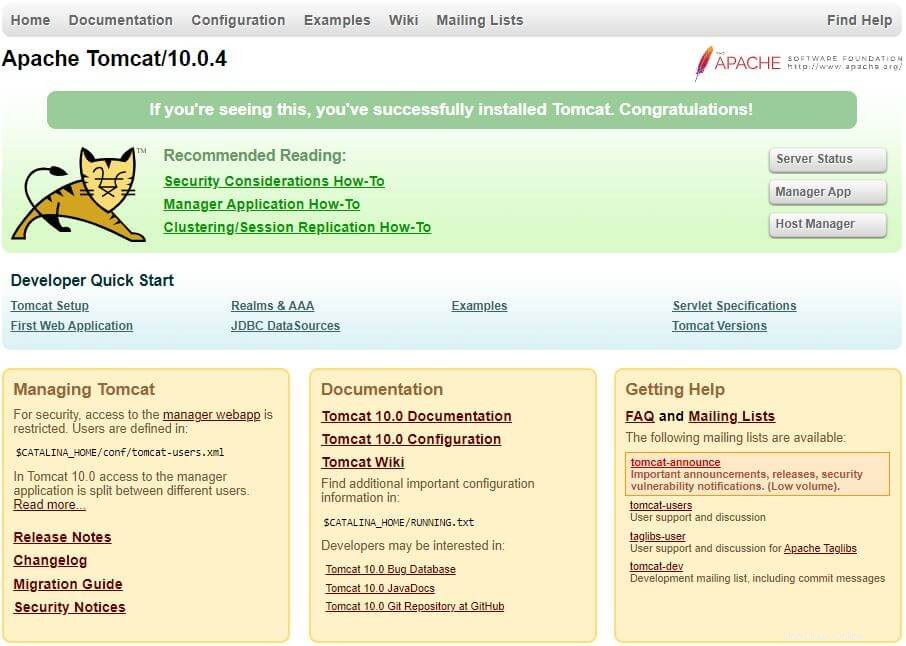
Klikněte na aplikaci Správce pro přístup k Web Manageru (vyžadováno přihlášení). Uživatelské jméno :admin , Heslo :heslo .
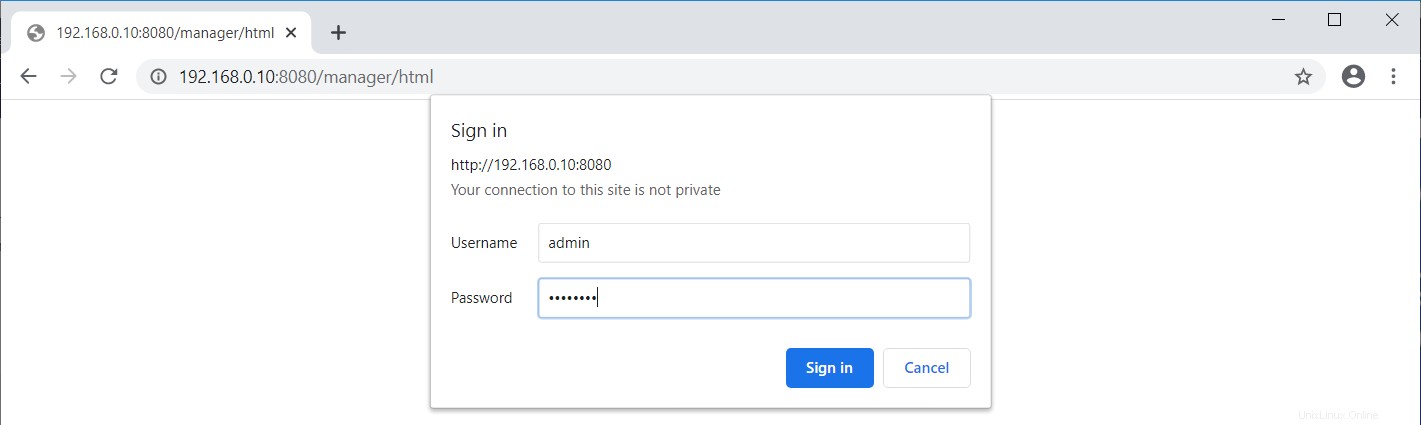
Zde můžete nasadit novou aplikaci, nasadit aplikaci v zadaném kontextu, spustit, zastavit, znovu načíst a zrušit nasazení aplikace.
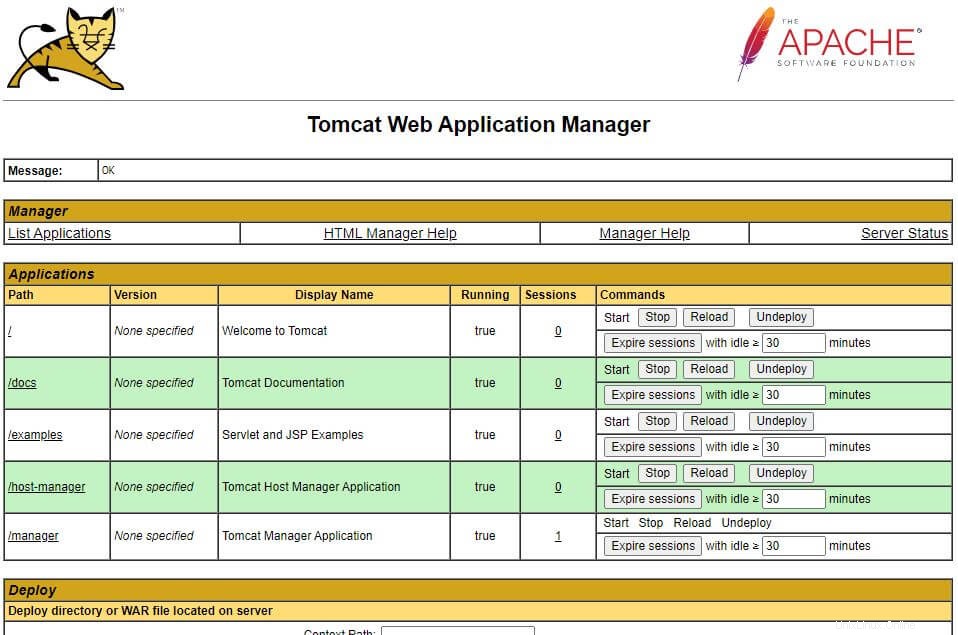
Stav serveru můžete zkontrolovat také kliknutím na Stav serveru .
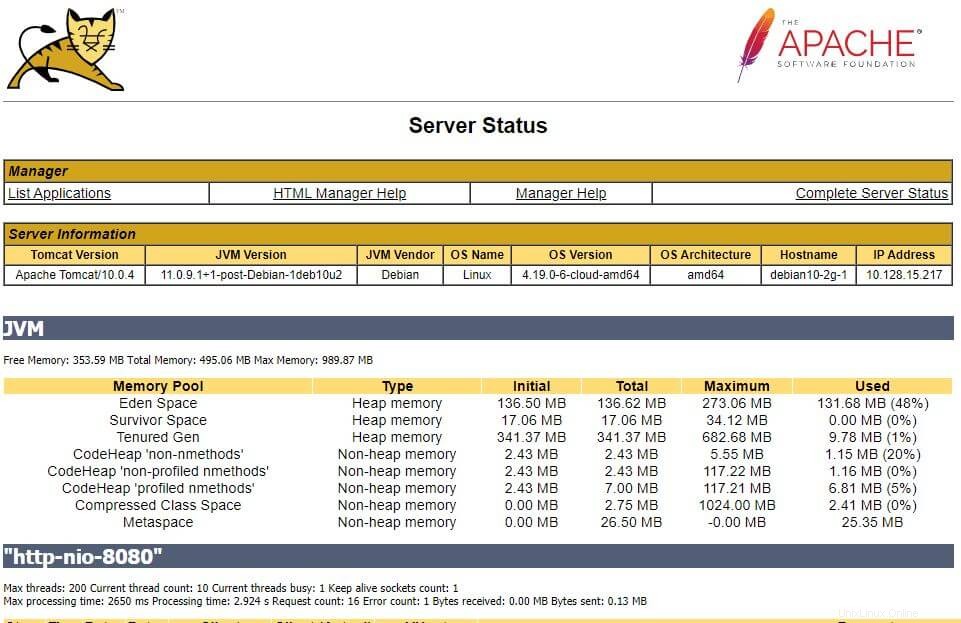
Klikněte na Správce hostitele pro přístup ke správci virtuálních hostitelů Tomcat (vyžadováno přihlášení). Uživatelské jméno :admin , Heslo :heslo .
Zde můžete spravovat virtuální hostitele.
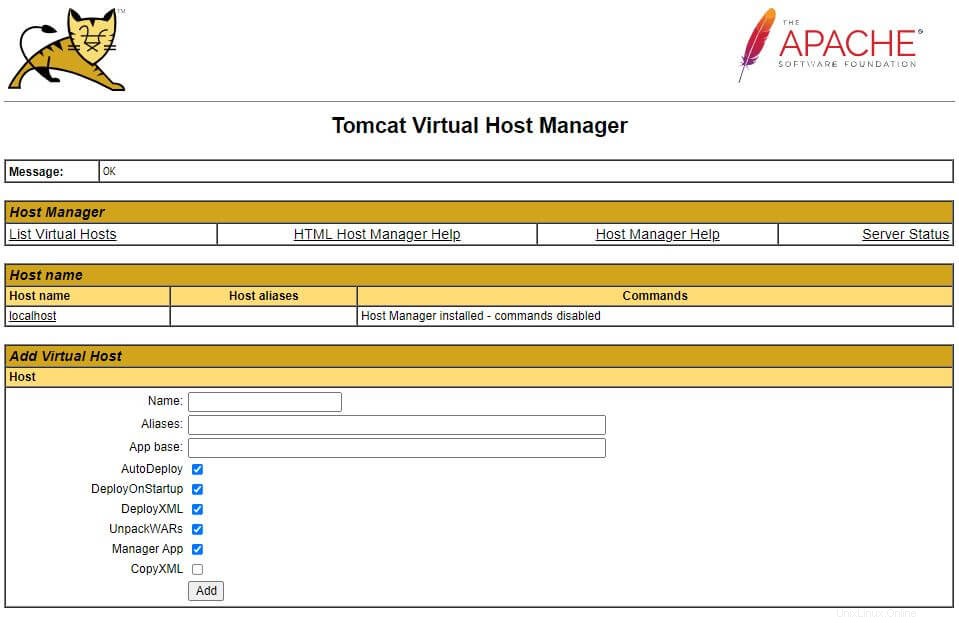
Závěr
To je vše. Doufám, že jste se naučili, jak nainstalovat Apache Tomcat na Linux Mint 20 / Linux Mint 19.